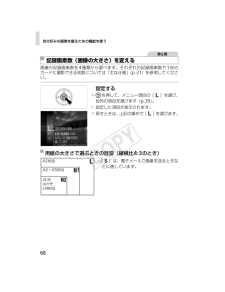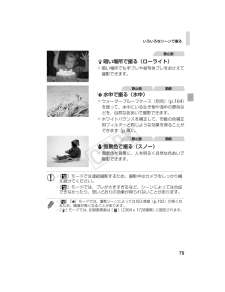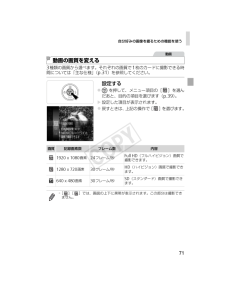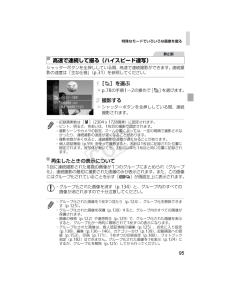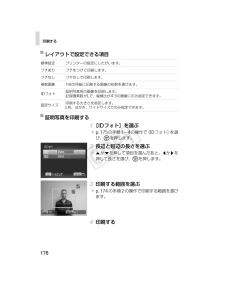Q&A
取扱説明書・マニュアル (文書検索対応分のみ)
"画素数"1 件の検索結果
"画素数"10 - 20 件目を表示
全般
質問者が納得1.のA
「au iida G9」:オートフォーカス付きの319万画素CMOSセンサー
「Canon IXY DIGITAL 90」:1/2.5型CCD・総画素数約740万画素
2.のA
もうすでに有効画素数約809万画素のCASIO CA004が出てます。
デジカメの方メリットは光学ズームがついているのと高感度ISO1600まで使える、フラッシュが強い、セルフタイマーがついてる、レンズに傷がつきにくいなどです。撮影モードが多彩で操作がしやすいとかもあるでしょう。ハイスピードのSDカードが使える。(マイ...
5655日前view135
31*1カメラの初期状態で、撮影/一時停止、電源の入/切、ズームなどの操作をしたときの時間です。*2「一度に撮影できる時間まで撮影」、「自動停止」を繰り返したときの時間です。*撮影枚数は、CIPA(カメラ映像機器工業会)の試験基準によります。*撮影枚数・時間は、撮影条件により少なくなることがあります。*フル充電状態での枚数・時間です。主な仕様カメラ部有効画素数 約1610万画素レンズ焦点距離5倍ズーム:4.3 (W) - 21.5 (T) mm(35mmフィルム換算:24 (W) - 120 (T) mm)液晶モニター3.0型TFTカラー液晶有効画素数:約46.1万ドットファイルフォーマットDCF準拠、DPOF対応(Version 1.1)データタイプ静止画:Exif 2.3(JPEG)動画:MOV(画像:H.264、音声:リニアPCM(2CH モノラル))インターフェースHi-Speed USBHDMI出力アナログ音声出力(モノラル)アナログ映像出力(NTSC/PAL)電源バッテリーパック NB-11LACアダプターキット ACK-DC90大きさ(CIPA準拠)93.2 x 57.0 x 20.0 mm質量...
主な仕様32*当社測定条件によるもので、被写体やカードの銘柄、カメラ設定などにより変わります。*表内の数値は画像の縦横比が4:3のときの値です。縦横比を変えると(p.67)、4:3のときよりも1画像の容量が小さくなるため、撮影できる枚数は多くなります。ただし、[]では16:9にすると1画像の記録画素数が1920 x 1080になるため、4:3より容量が大きくなります。*1 iFrame動画(p.98)では、約27分39秒*2 iFrame動画(p.98)では、約1時間51分37秒*当社測定条件によるもので、被写体やカードの銘柄、カメラ設定などにより変わります。*一度の撮影で動画の容量が4GBになるか、撮影時間が[ ][ ]では約10分、[ ]では約1時間になると、自動的に撮影が終わります。*カードによっては、連続撮影時間に満たなくても、撮影が終わることがあります。SDスピードクラス6以上のカードを使用することをおすすめします。1枚のカードに撮影できる枚数(縦横比4:3のとき)記録画素数(ピクセル)圧縮率1枚のカードに撮影できる枚数(約・枚)8GB 32 GB(ラージ)1131 456716M/4608x345...
53光学ズームで被写体が大きく撮れないときは、デジタルズームを使って最大約20倍まで拡大できます。ズームレバーをi側に押す ズームできるところまでレバーを押したままにします。w 画像の粗さが目立たない最大の倍率になるとズームが止まり、レバーから指を離すとズーム倍率が表示されます。もう一度i側に押すw さらにズームして、被写体がさらに拡大されます。よく使う機能や便利な機能を使う被写体をもっと拡大する(デジタルズーム)静止画 動画倍率*ズームレバーを操作するとズーム位置を示すズームバーが表示されて、バーの色はズーム領域によって変わります。-白の領域:画像が粗くならない光学ズーム領域-黄色の領域:画像の粗さが目立たないデジタルズーム領域(プログレッシブファインズーム)-青色の領域:画像が粗くなるデジタルズーム領域また、設定した記録画素数(p.68)によっては青色の領域がないため、手順1の操作で最大倍率までズームできます。*光学ズームとデジタルズームをあわせた焦点距離は以下のとおりです(35mmフィルム換算)。24 - 480 mm(光学ズーム時は24 - 120 mm)*デジタルズームを使わないようにするには、nボ...
自分好みの画像を撮るための機能を使う68画像の記録画素数を4種類から選べます。それぞれの記録画素数で1枚のカードに撮影できる枚数については「主な仕様」(p.31)を参照してください。設定する mを押して、メニュー項目の[ ]を選び、目的の項目を選びます(p.39)。w 設定した項目が表示されます。 戻すときは、上記の操作で[]を選びます。 [ ]は、電子メールで画像を送るときなどに適しています。記録画素数(画像の大きさ)を変える静止画用紙の大きさで選ぶときの目安(縦横比4:3のとき)A2相当A3~A5相当2L判はがきL判相当EC319_CUG-JP_Web.book 68 ページ 2012年3月28日 水曜日 午前11時43分
いろいろなシーンで撮る79暗い場所で撮る(ローライト) 暗い場所でも手ブレや被写体ブレをおさえて撮影できます。S水中で撮る(水中) ウォータープルーフケース(別売)(p.164)を使って、水中にいる生き物や海中の景色などを、自然な色あいで撮影できます。 ホワイトバランスを補正して、市販の色補正用フィルターと同じような効果を得ることができます(p.80)。P雪景色で撮る(スノー) 雪景色を背景に、人を明るく自然な色あいで撮影できます。静止画静止画 動画静止画 動画*[ ]モードでは連続撮影するため、撮影中はカメラをしっかり構え続けてください。*[ ]モードでは、ブレが大きすぎるなど、シーンによっては合成できなかったり、思いどおりの効果が得られないことがあります。*[][S]モードでは、撮影シーンによってはISO感度(p.102)が高くなるため、画像が粗くなることがあります。*[]モードでは、記録画素数は[](2304 x 1728画素)に固定されます。EC319_CUG-JP_Web.book 79 ページ 2012年3月28日 水曜日 午前11時43分
自分好みの画像を撮るための機能を使う713種類の画質から選べます。それぞれの画質で1枚のカードに撮影できる時間については「主な仕様」(p.31)を参照してください。設定する mを押して、メニュー項目の[ ]を選んだあと、目的の項目を選びます(p.39)。w 設定した項目が表示されます。 戻すときは、上記の操作で[]を選びます。動画の画質を変える動画画質 記録画素数 フレーム数 内容1920 x 1080画素24フレーム/秒Full HD(フルハイビジョン)画質で撮影できます。1280 x 720画素30フレーム/秒HD(ハイビジョン)画質で撮影できます。640 x 480画素30フレーム/秒SD(スタンダード)画質で撮影できます。*[][ ]では、画面の上下に黒帯が表示されます。この部分は撮影できません。EC319_CUG-JP_Web.book 71 ページ 2012年3月28日 水曜日 午前11時43分
いろいろな動画を撮る98iFrameに対応したソフトウェアや機器での編集に適した動画が撮影できます。なお、付属のソフトウェアを使うと、iFrame動画の編集や保存などを高速に行うことができます。[ ]を選ぶ p.78の手順1~2の操作で[]を選びます。w 画面上下に黒い帯が表示されます。この部分は撮影できません。撮影する 動画ボタンを押します。 動画ボタンをもう一度押すと撮影が終わります。iFrame動画で撮る*記録画素数は[ ](p.71)に固定されます。*iFrameとは、Apple社が提唱する動画タイプです。EC319_CUG-JP_Web.book 98 ページ 2012年3月28日 水曜日 午前11時43分
特殊なモードでいろいろな画像を撮る95シャッターボタンを全押ししている間、高速で連続撮影ができます。連続撮影の速度は「主な仕様」(p.31)を参照してください。[ ]を選ぶ p.78の手順1~2の操作で[]を選びます。撮影するw シャッターボタンを全押ししている間、連続撮影されます。1回に連続撮影された複数の画像が1つのグループにまとめられ(グループ化)、連続撮影の最初に撮影された画像のみが表示されます。また、この画像にはグループ化されていることを示す[ ]が画面左上に表示されます。高速で連続して撮る(ハイスピード連写)静止画*記録画素数は[ ](2304 x 1728画素)に固定されます。*ピント、明るさ、色あいは、1枚目の撮影で固定されます。*撮影シーンやカメラの設定、ズーム位置によっては、一定の間隔で撮影されなかったり、連続撮影の速度が遅くなることがあります。*撮影枚数が多くなると、連続撮影の速度が遅くなることがあります。*個人認証機能(p.59)を使って撮影すると、名前は1枚目に記録された位置に固定されます。被写体が動いても、2枚目以降も1枚目と同じ位置に記録されます。再生したときの表示について*グル...
2目次☆のページでは、このカメラの機能や操作をまとめて記載しています。必ずお読みください . . . . . . . . . . . . . . . . . . . . . . . . . . . . . . . . . . . . 5安全上のご注意. . . . . . . . . . . . . . . . . . . . . . . . . . . . . . . . . . . . . . . . . 6故障を防ぐためのご注意 . . . . . . . . . . . . . . . . . . . . . . . . . . . . . . 11液晶モニターの使いかた . . . . . . . . . . . . . . . . . . . . . . . . . . . . . . 12液晶モニターの明るさについて . . . . . . . . . . . . . . . . . . . . . . . . 14液晶モニターに表示される情報 . . . . . . . . . . . . . . . . . . . . . . . . 15節電機能について . . . ....
印刷する176[IDフォト]を選ぶ p.175の手順1~4の操作で[IDフォト]を選び、mを押します。長辺と短辺の長さを選ぶ oかpを押して項目を選んだあと、qかrを押して長さを選び、mを押します。印刷する範囲を選ぶ p.174の手順2の操作で印刷する範囲を選びます。印刷するレイアウトで設定できる項目標準設定 プリンターの設定にしたがいます。フチあり フチをつけて印刷します。フチなし フチなしで印刷します。複数画像1枚の用紙に印刷する画像の枚数を選びます。IDフォト証明写真用の画像を印刷します。記録画素数がLで、縦横比が4:3の画像にのみ指定できます。固定サイズ印刷する大きさを指定します。L判、はがき、ワイドサイズでのみ指定できます。証明写真を印刷するEC319_CUG-JP_Web.book 176 ページ 2012年3月28日 水曜日 午前11時43分
- 1